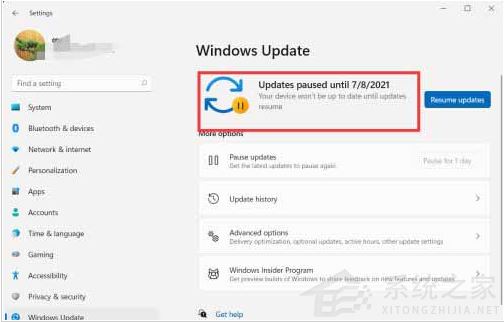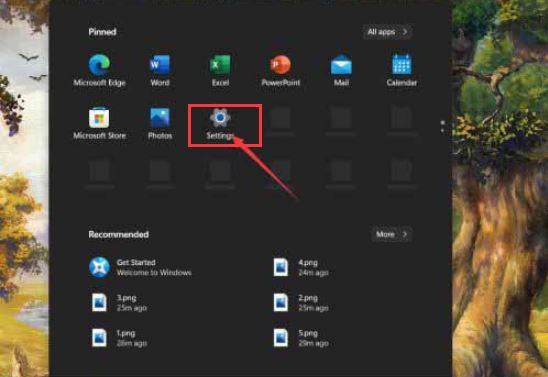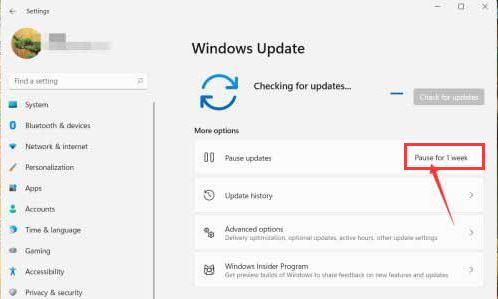许多小伙伴在使用电脑的时候非常不喜欢电脑时不时的更新,而且更新系统后甚至可能带来一些bug。那么就有小伙伴在问,要怎么暂停系统的更新呢?下面小编就带着大家一起看看具体怎么操作吧!
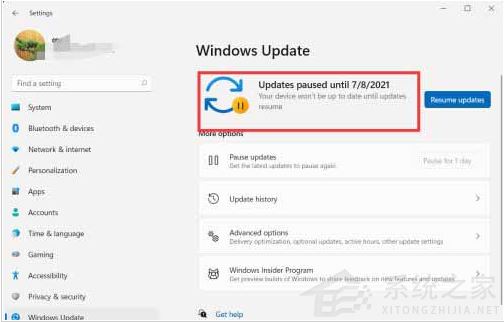
操作方法:
1、打开开始菜单后,找到并点击Settings设置选项。
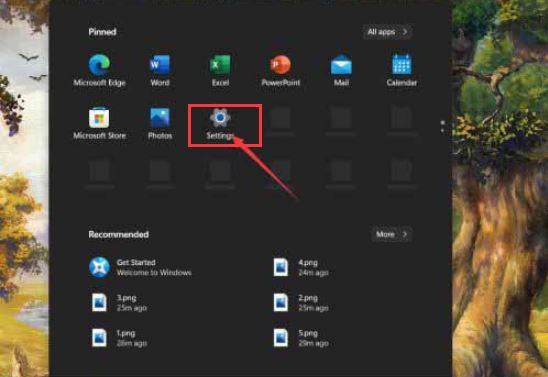
2、跳转页面后,鼠标点击打开Windows Update选项。

3、在该栏目下的Pause updates选项右侧点击Pause for 1 week按钮即可暂缓更新。
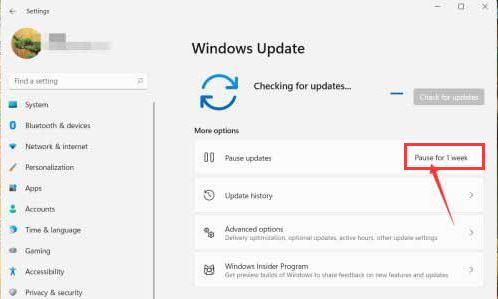
站长博客推荐:
Win11 Dev Build 22000.65开发预览版推送(附更新修复已知问题汇总)
Win11 Build 10.0.22000.51 预览版ISO镜像下载汇总(苹果M1也可用)
Windows 11 消费者版 (含家庭版 / 专业版 / 专业工作站 / 家庭单语言版)
Windows11 简体中文语言汉化包 完整版
Windows11怎么安装?Windows11系统安装图文教程(附Win11系统镜像文件下载)
Windows11怎么免费激活?Win11一键激活方法汇总(附安装密钥)
Windows11怎么完全汉化?Windows11彻底汉化详细图文教程
win11安装失败错误提示:此电脑无法运行Windows 11的多种解决办法
jsjswy